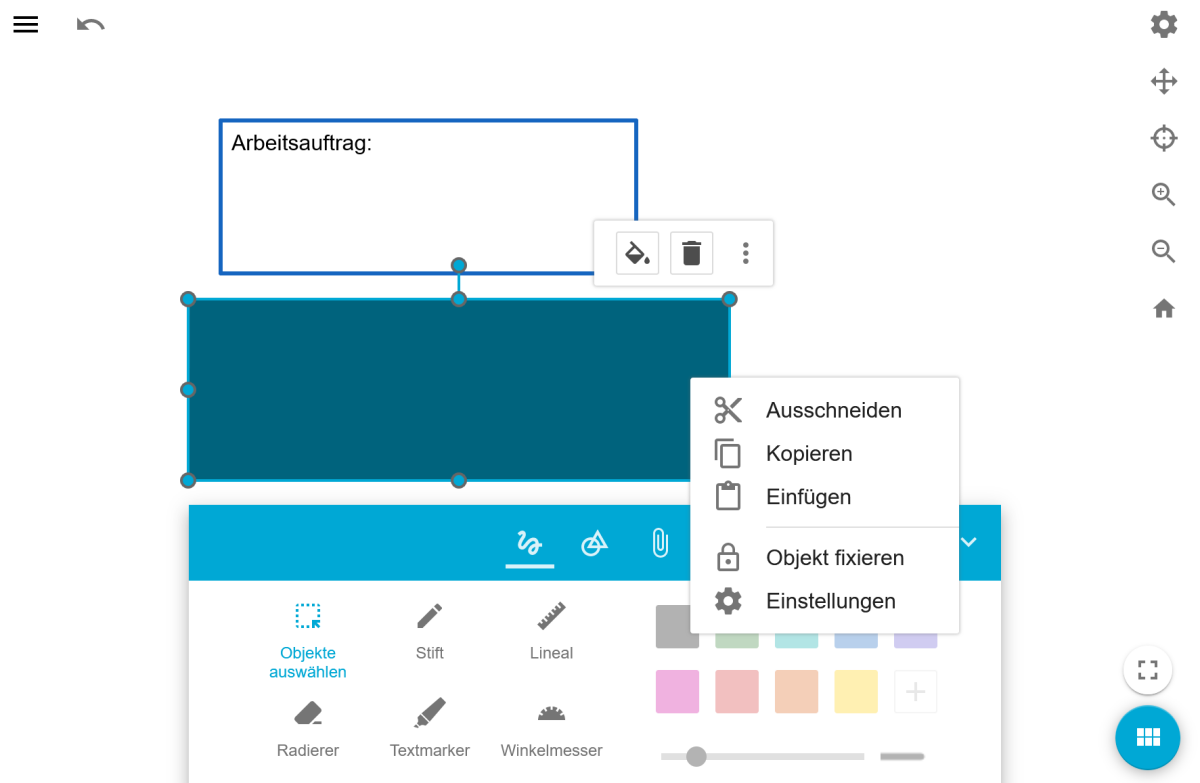Abdeckwerkzeug benutzen
Sie möchten einen Bereich Ihres Tafelbildes abdecken? Hier zeigen wir Ihnen, wie das ganz einfach geht.
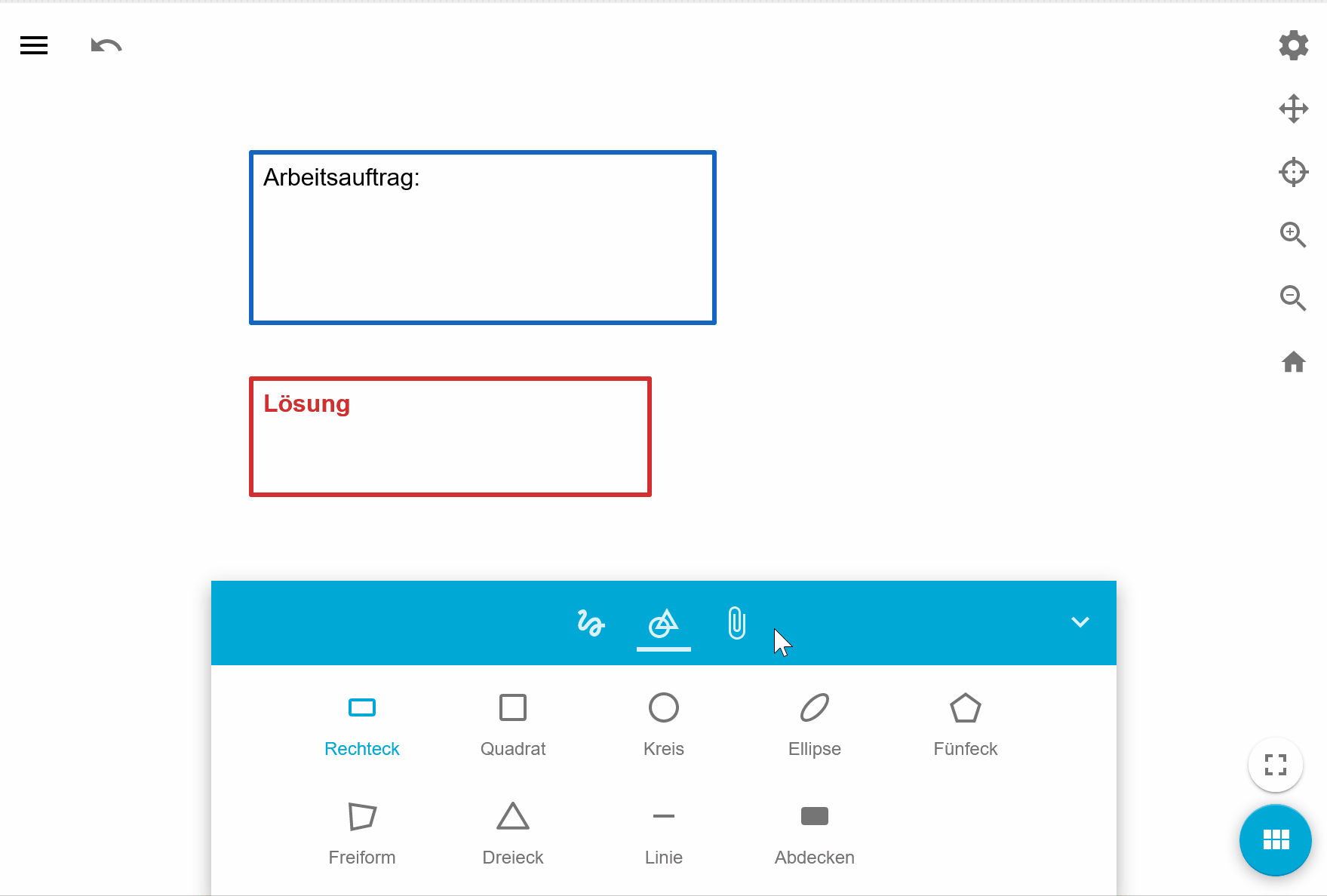
Sie befinden sich in der Anwendung mebis Tafel.
Beim ersten Öffnen der Tafel erscheint direkt am unteren Bildrand die Toolbar.
Klicken Sie auf das Werkzeuge-Symbol und es werden Ihnen verschiedene Formen angezeigt. Mit dem Abdecken-Symbol steht Ihnen ein bereits gefülltes Rechteck zur Abdeckung von Inhalten zur Verfügung. Dieses verdeckt immer alle anderen Objekte.
Wählen Sie das Abdecken-Symbol in der Toolbar aus.
Klicken Sie nun auf die Tafelfläche und ziehen Sie das Abdecken-Objekt auf.
Ändern Sie die Größe des Abdecken-Objekts über die blauen Punkte an den Ecken und Seiten (Cursor verändert sich zu einem Pfeil).
Drehen Sie es über den mittigen blauen Punkt oberhalb des Objekts (Cursor verändert sich zu einem Halbkreispfeil).
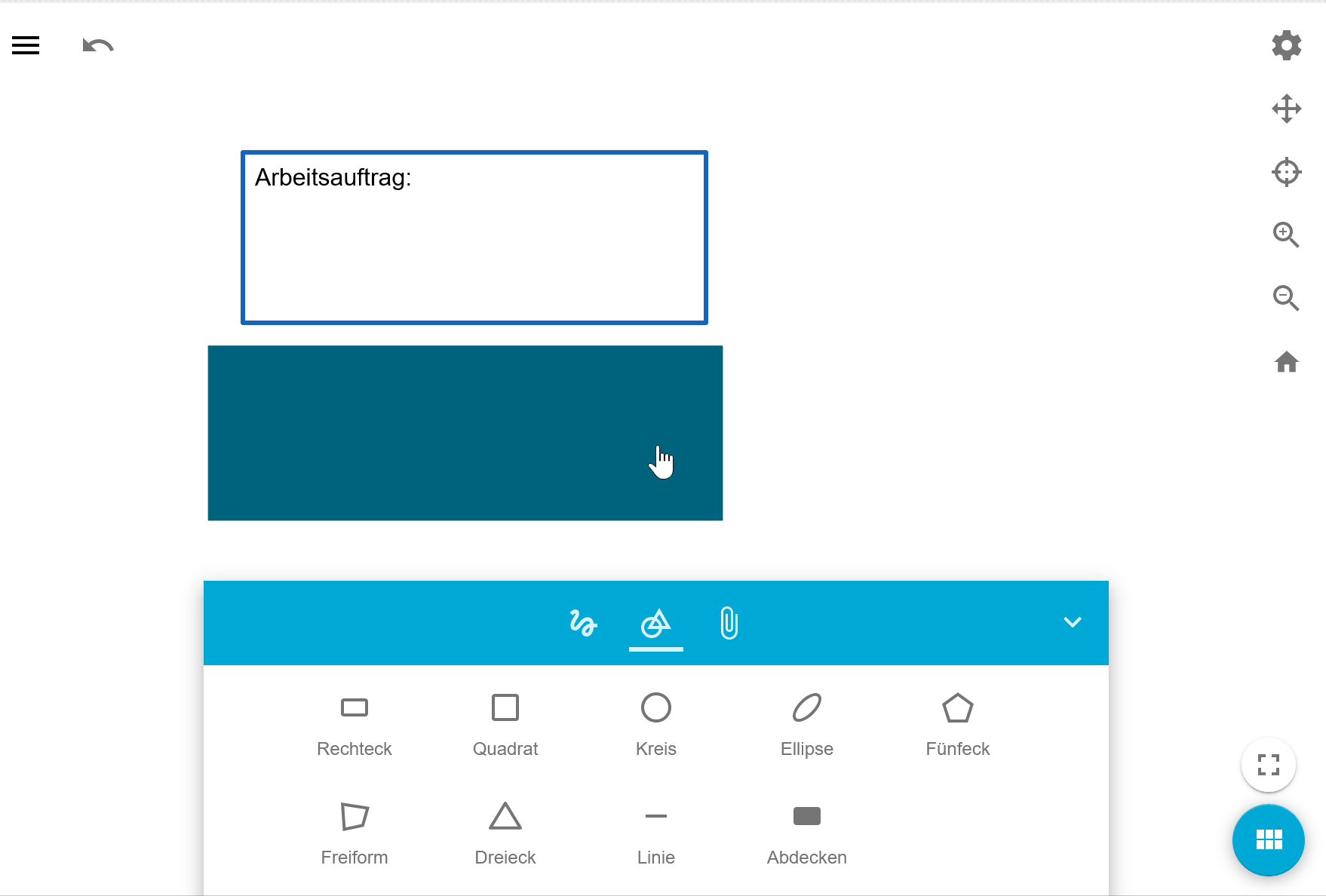
Indem Sie das Abdecken-Objekt ansteuern und die linke Maustaste gedrückt halten, lässt sich die Position des Objekts verschieben (Cursor verändert sich zu einer Hand).
Durch einen einfachen Klick mit der linken Maustaste auf das Abdecken-Objekt erscheint ein Pop-up-Menü, um weitergehende Einstellungen, wie z. B. eine Änderung der Farbe, vorzunehmen.